任天堂WiiとWii UでDVD映画を再生する二つの方法
任天堂WiiまたはWii UではDVD映画を再生できますか?これはおそらく多くのWii愛好家からの最も頻繁な質問です。答えはイエスですが、直接ではありません。任天堂がリリースした家庭用ゲーム機として、Wiiはほとんどの家族にさまざまな楽しく直感的なゲームを提供しています。リモコンのこのワイヤレスBluetooth接続は、ソファに座っているだけでなく、家族全員が一緒に遊ぶ絶好の機会を提供します。WiiとWii UはDVDの直接再生をサポートしていませんが、技術の進歩により、正しい方法があれば、WiiとWii UでDVD映画を再生できます。
Wiiゲーム機でDVD映画を楽しむに、主に2つの一般的な方法があります。方法1はHomeBrew ChannelというアプリケーションローダーをWiiにインストールしてから、DVD再生ソフトをインストールすることです。この方法は無料ですが、リスクがあります。方法2はパソコンでDVDリッピングソフトを使って、DVDディスクをWiiで再生できる動画形式に変換してから、Wiiで再生することです。この方法は有料のDVDリッピングソフトを利用する必要がありますが、安全です。ここではVidMobie DVDリッピングをおすすめします。
VidMobie DVDリッピングはDVDコピーとDVD変換を統合しているDVDリッピングソフトです。市販・レンタルのDVDディスク、DVD ISOイメージまたはDVDフォルダをMP4、WMV、MKV、AVI、MPGなどの動画形式に変換できます。また、iPhone、Android、PS4、Wiiなど多くの携帯電話、タブレットとゲーム機に最適化された動画形式を用意しています。さらに、DVD映画ディスクをコピーして、DVDフォルダ或いはVOBファイルとして、ハードディスクに保存できます。WiiまたはWii UでDVD映画を再生したい方は、ぜひVidMobie DVDリッピングをダウンロードして試しましょう。
HomeBrew Channelを使って、DVD映画をWiiで再生する方法
これは無料ですが、危険な方法です。ただし、非公式のサードパーティソフトウェアをインストールする時に、いくつかのリスクが発生することは合理的です。そして、Wiiの公式サイトでも非公式のサードパーティソフトウェアのインストールは危険だと言っています。しかし、Homebrew Channelを使用すると、Wiiドライブでディスクを再生できます。一部の人にとってこの方法は古いニュースだと思いますが、Wiiドライブで映画だけでなくゲームもプレイできることを常に望んでいた人にとっては、WiiでDVDの再生は確かに簡単になりました。その方法は次のとおりです。mod-chipを無効にする保証は必要ありません。
この方法は、Wiiのロックを解除してDVDを再生するためのオプションをユーザーに提供するWiiコーダーのチームによって設計されています。このソリューションを使用するには、Wiiアンロックとも呼ばれる自作のビデオプレーヤーをダウンロードし、ファイルをSDカードにコピーしてから、チャンネルを使用して2秒のパッチを適用する必要があります。パッチを適用したら、Homebrew ChannelからWii Mplayerアプリを開き、ディスクを挿入してWiiにDVDを再生させる必要があります。
必要なもの:
Homebrew Channelの方法は簡単なようですが、実際の手順に進む前に、特定の要件を満たす必要があります。
- システムバージョン3.2のニンテンドーWiiコンソール
- WiiはSDHCカードを読み取れないため、2GB未満のFAT / FAT32フォーマットのSDカード
- SDカードリーダー/ライター或いはUSBデバイス
- The Legend of Zelda : Twilight Princess for Wii
- Twilight Hack:Homebrew Channelインストーラーを実行する変更されたゼルダゲーム
- Homebrew Channelインストーラー
- 商用DVDの再生に対応したメディアプレーヤー(MPlayer)
- DVDXアプリ:Wiiは挿入したDVDを読み取れることを可能にするアプリ
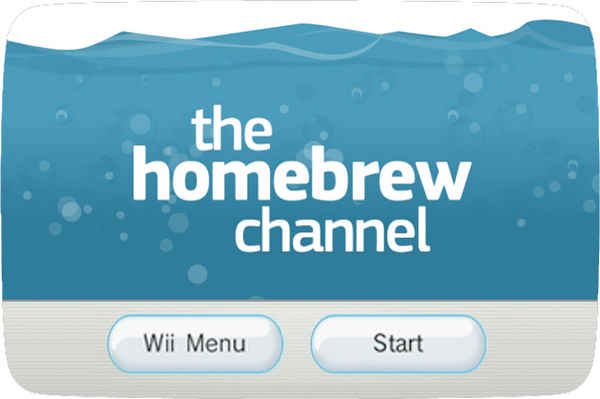
WiiでDVDを正常に再生するには、実行する必要のある2つの重要な手順があることに注意する必要があります。これらのプロセスには、Homebrew ChannelとDVDプレーヤーのインストールが含まれます。まずHomebrew Channelをインストールする手順をご覧ください。
1. SDカードをリーダーのスロットに挿入して、Twilight Hackの「プライベート」ディレクトリをカードにコピーします。Homebrew Channelの「boot.dol」ファイルのコピーをぜひ忘れないでください。
2. 次に、SDカードをWiiに挿入し、保存したZeldaファイルをWiiファイルマネージャーで削除します。ゲームをまだお持ちでない場合は、新しいゲームを開始できます。
3. Zeldaには”RVL-RZDE-0A-0″または”RVL-RZDE-0A-2″の2つのバージョンがあります。これらのバージョンはどちらも機能しますが、正しいハックを確認して適用する必要があります。たとえば、RVL-RZDE-0A-0はTwilightHack0で動作しますが、RVL-RZDE-0A-2はTwilightHack2と互換性があり、どちらもパッケージで入手できます。
4. 次に、ファイルマネージャに移動し、SDビューを切り替えます。次に、正しいバージョンのハックをコピーします。
5. 最後に、Zeldaのゲームディスクを挿入し、ゲームを開始して保存します。
プロセスが完了すると、他のWiiプログラムと同じようにHomebrewチャンネルにアクセスできます。残りのはDVD再生プログラムをインストールすることとDVDの再生です。
1. Homebrew Channelが正常にインストールされたら、Wiiコンソールでディスクを再生できるサードパーティのDVDプレーヤーをインストールする必要があります。
2. SDカードで、安全で、サードパーティのDVDプレーヤーアプリをインストールしてコピーできるスペースを見つけます。
3. SDカードをコンソールに挿入し、Homebrew Channelを起動します。SDカードにある2つのプログラムにアクセスできます。次に、DVDXインストーラーアプリを実行します。「通常インストール」を選択すると、問題なくプログラムをスムーズに実行できます。
4. Homebrew Channelに移動し、MPlayerを選択します。
5. DVD-Videoを選択してから、タイトルを選択します。
6. 最後に、目的のDVDを再生します。

メリット
インストールしたら、Homebrew ChannelからMPlayerアプリにアクセスし、ビデオDVDをドライブに挿入すると、お気に入りのビデオがすぐに目の前に表示されます。
デメリット
自作ビデオプレーヤーをダウンロードしてSDカードにコピーし、自作チャンネルを使用して2秒のパッチを適用する必要があります。 また、何か間違ったことをすると、Wiiに相応しいリスクがあることに注意する必要があります。
VidMobie DVDリッピング、DVD映画をWiiで再生できる動画に変換する方法

Homebrew ChannelなしでWiiまたはWii UでDVDを再生するためのより簡単で安全な方法はありますか?もちろん!Wiiはビデオコンソールであり、ビデオを再生できることは間違いありません。DVDをリッピングしてWiiやWii Uの互換フォーマットに変換すればいいです。これで、サードパーティーのアプリを使用するリスクを回避できます。
DVD映画をWiiで再生できる動画形式に変換するに、VidMobie DVDリッピングが必要です。この方法は非常に安全で簡単ですが、ここで覚えておくべき1つのルールがあります。つまり、Motion JPEGでエンコードされたAVI形式のファイルまたはMotion JPEGとしてエンコードされたMOVファイルのみがWiiのフォトチャネルでサポートされています。つまり、DVDをAVI或いはMOV形式に変換することしかできません。また、ビデオの解像度は最大848X480である必要があります。
VidMobie DVDリッピングは、完全にクリーンで高速でユーザーフレンドリーなDVDリッピングソフトです。新しいディスク、99タイトル、破損、異なる地域などあらゆるタイプの市販・レンタルのDVD映画に対応できます。これを使用すると、DVDからコンテンツ全体を簡単に抽出し、外付けハードドライブHDD、SSD、NAS、USB、サムドライブなどで読み取り可能なMP4、MKV、H264、HEVC、AVI、WMV、MOVなどの主流のビデオ形式で保存できます。DVDをVideo_TSフォルダーのハードドライブ、MPEG-2(メインムービーを含む単一のVOBファイル)に1:1の比率でコピーし、元のビデオ、オーディオ、および字幕をわずか5分以内に保持することもできます。
さらに、スマートフォン、タブレット、ゲーム機、スマートTV、VRなどの特定のデバイス向けに350以上の最適化プロファイルを提供します。ここで最も重要なのは、Wii / Wii Uユーザー向けに最適化されたプリセットを提供することです。これにより、設定を調整して、DVDをWii / WiiUにリッピングするための品質とサイズのバランスを設定する時間を大幅に節約できます。
VidMobie DVDリッピングを使って、DVD映画ディスクをWiiで再生できる動画形式に変換するに、DVDディスクの読み込み、Wii形式の選択とDVDリッピングの開始の三つのステップに過ぎません。まずVidMobie DVDリッピングの無料体験版をダウンロードして試しましょう。
ステップ1:DVDディスクを読み込む
VidMobie DVDリッピングを起動して、ツールバーでの「DVDを追加」ボタンをクリックして、DVDドライブに入れたDVD映画ディスクを読み込みます。隣の小さいな三角ボタンをクリックして、DVD ISOイメージとDVD フォルダを追加できます。追加された映画はタイトルのリストとして表示されます。
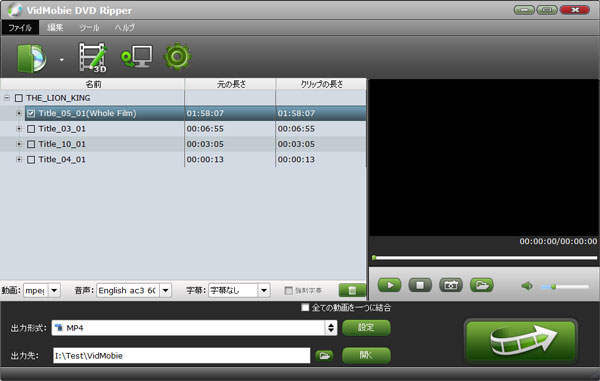
ステップ2:Wii AVI動画を選択
下部の出力形式のリストで、表示されている出力形式をクリックすると、出力形式のパネルが表示されます。ゲーム機カテゴリの「Game Hardware」に移動して、Wiiを選択します。WiiとWii Uに最適化されたプロファイルであるため、パラメーターのカスタマイズなどは不要です。
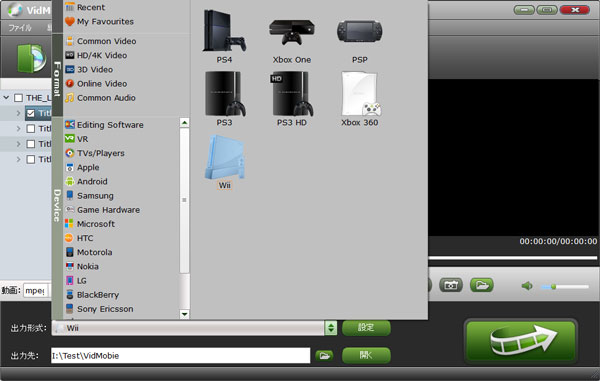
ステップ3:DVD Wii AVI動画変換の開始
準備ができたら、右下の「変換」ボタンをクリックして、DVD映画からWiiで再生できるAVI動画形式への変換が始まります。

変換後、出力ファイルをSDカードにコピーしてから、WiiまたはWii Uに挿入して、写真チャネルから再生できます。
WiiでDVD再生のよくある質問
Q1:WiiやWii UがDVD再生のサポートを提供していない理由の可能性
A:Wiiがリリースされるまでに、スタンドアロンDVDプレーヤーはすでにかなり安価であり、ストリーミングが普及し始めたばかりであり(WiiはXbox 360よりも前にNetflixアプリを搭載した最初のゲームデバイスの1つでした)、任天堂はDVD機能のデバイスを追加したら、DVDデバイスごとのライセンス料金を支払わなければなりません。WiiまたはWii Uの購入のコストも追加されます。ただし、DVDを再生するに、態々とWiiを使用するわけではありません。そのため、WiiやWii UでDVD再生のサポートを提供する必要がありません。
Q2:Wii UはDVDを再生できますか?
A:2012年に発売されたWiiUはWiiの後継機です。公式サイトによると、「Wii UでDVDを再生できるか」という質問に対する答えはノーですが、上記の方法で実現できます。
Q3:外付けDVDドライブはWii Uで動作できますか?
A:いいえ。さらに、Wii Uはとにかく変更されたBlu-ray規格を使用しているため、DVDドライブはまったく機能しません。
Q4:WiiやWii UはBlu-rayディスクを再生できますか?
A:WiiやWii UはBlu-rayリッピングソフトを使用して、Blu-ray映画をAVI形式に変換したら、WiiでBlu-rayディスクを再生する目的を達成できます。Blu-rayリッピングソフトなら、VidMobie DVDリッピングのすべての機能を搭載して、Blu-ray変換とBlu-rayコピーの機能も統合しているVidMobie Blu-rayリッピングをおすすめします。
Wii或いはWii Uを利用していて、DVD映画ディスクをWii・Wii Uで再生したい方は、ぜひVidMobie DVDリッピングをお見逃ししないでください。
一年ライセンス:2980円 | 永久ライセンス :5980円